Baru-baru ini saya menginstal Ubuntu 17.10 yang dilengkapi dengan Gnome sebagai DE default dan saya sangat menyukainya tetapi tidak dapat menemukan cara untuk mengubah latar belakang ungu layar kunci (saat mengetikkan kata sandi).
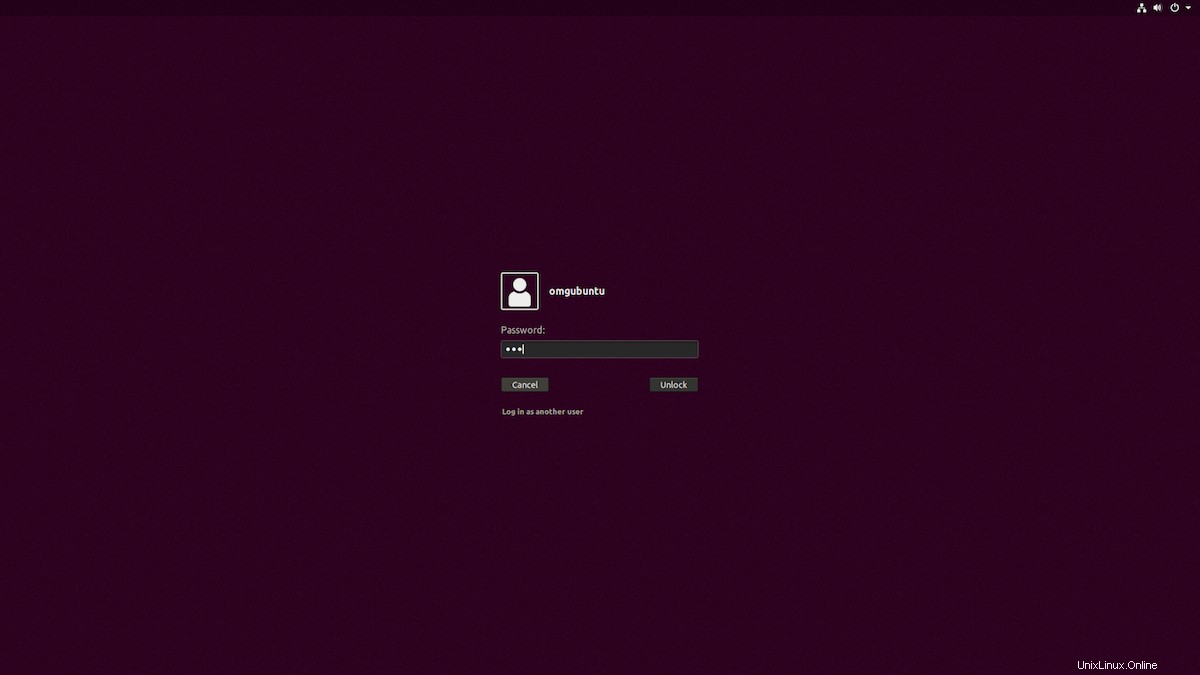
Saya sudah mencoba mengkonfigurasi ulang GDM tetapi tampaknya berbeda dan hanya memengaruhi layar masuk.
Jika tidak ada solusi, saya tertarik dengan solusi APAPUN karena ungu ini membuat saya gila, tetapi saya tidak ingin melepaskan GNOME sepenuhnya hanya karena ini. Bantuan apa pun sangat dihargai.
Jawaban Terbaik
Dari langkah-langkah ini di sini, Anda dapat mengubah gambar dan warna latar belakang:
-
Pindahkan gambar favorit Anda ke
/usr/share/backgrounds:-
Sebaiknya pindahkan gambar yang ingin Anda atur sebagai latar belakang masuk ke folder gambar sistem:
/usr/share/backgrounds.
Untuk melakukannya, buka terminal melaluiCtrl+Alt+T, lalu jalankan perintah:sudo cp /PATH/TO/IMAGE /usr/share/backgrounds/
-
-
Edit file css yang mendefinisikan latar belakang login GDM:
-
Buka terminal (Ctrl+Alt+T) dan jalankan perintah untuk mengedit file //eadn-wc01-5196795.nxedge.io/etc/alternatives/gdm3.css, yang ditautkan ke /usr/share/gnome-shell/theme/ gdm3.css:
# Make backup first before editing sudo cp //eadn-wc01-5196795.nxedge.io/etc/alternatives/gdm3.css /etc/alternatives/gdm3.css.bakup sudo nano //eadn-wc01-5196795.nxedge.io/etc/alternatives/gdm3.css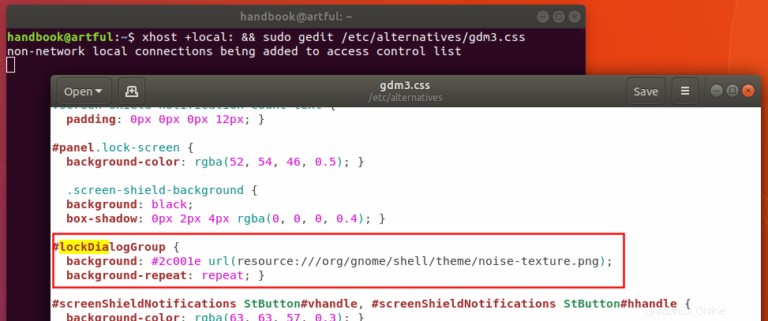
-
-
Saat file terbuka, buka menu (tepat setelah tombol 'Simpan') -> temukan dan temukan bagian berikut:
#lockDialogGroup { background: #2c001e url(resource:///org/gnome/shell/theme/noise-texture.png); background-repeat: repeat; }ubah baris menjadi:
#lockDialogGroup { background: #000000 url(file:///usr/share/backgrounds/Aardvark_Wallpaper_Grey_4096x2304.png); background-repeat: no-repeat; background-size: cover; background-position: center; }Ganti
Aardvark_Wallpaper_Grey_4096x2304.pngdengan nama file gambar Anda, dan atau ubahhex colour code ##2c001edengan warna pilihan Anda. Di sini saya menggunakan hitam.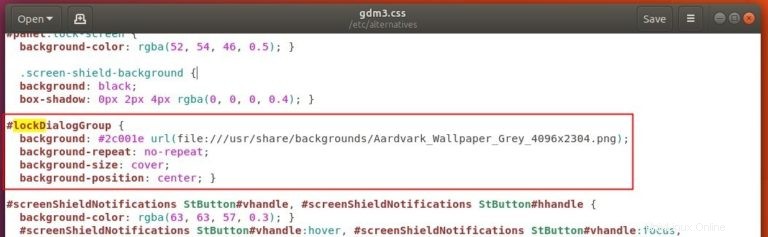
Latar belakang layar kunci:
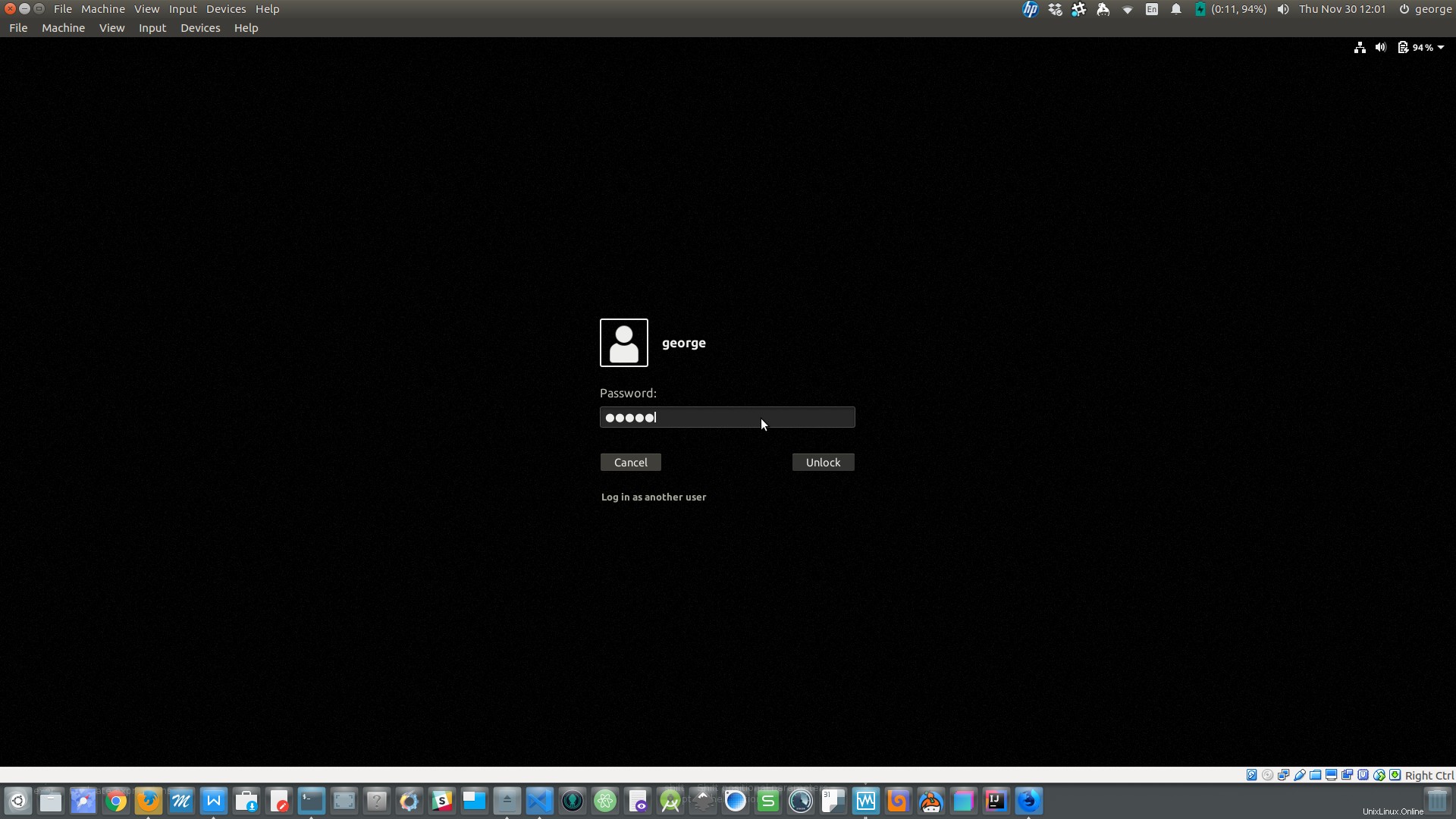
Catatan: Cadangkan semua file sebelum mengubahnya